
こんにちは。
元美術教師のうさぎ先生です。
今回はPS4本体機能で撮影したゲーム画面のスクリーンショットをデータとしてパソコンに移動する方法について、写真付きで詳しくご紹介しますよ。
PS4のスクリーンショット、どこにある?
PS4のスクショって?
PS4コントローラーにあるshareボタンを押すことで、簡単にゲーム画面を撮影することが可能です。
また、トロフィー獲得時などに自動で撮影されている場合もあります。
わたしはゲームをテーマにした別のブログも運営しているのですが、スクショのデータを使おうと思った時に、はじめはデータの取り出し方がわからなかったんですよね。
こちらの記事を参考にさせていただいて、実際にやってみましたよ。
参考【PS4】撮影したスクリーンショットのギャラリーを確認する方法&便利な設定|ushigy.net
PS4のスクリーンショットのありかは「キャプチャーギャラリー」
メニューの中の「設定」から入っていきます。
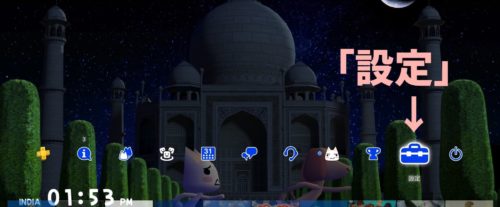
「ストレージ」を選択
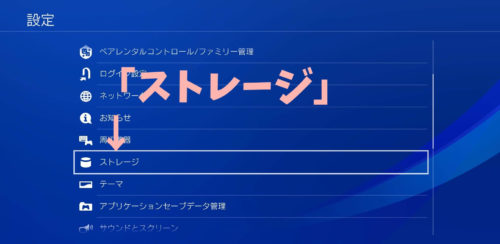
「本体ストレージ」を選択
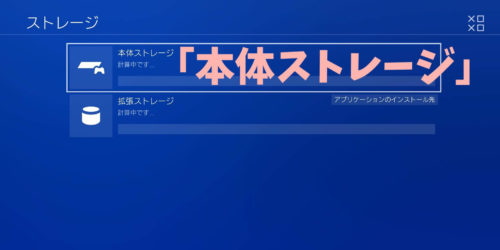
「キャプチャーギャラリー」を選択
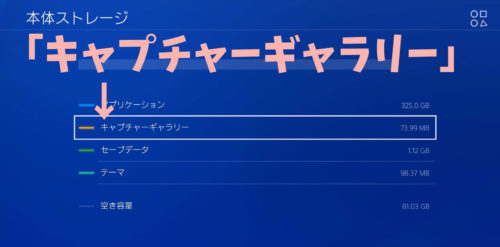
するとスクショが撮られたことがあるゲームタイトルがずらりと並んで表示されます。
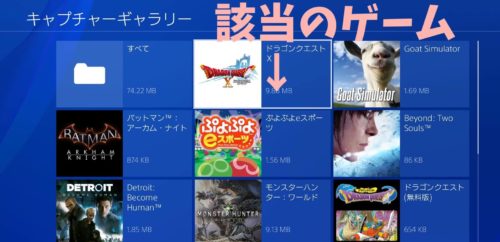
この「キャプチャーギャラリー」が、スクショのありかです。
こんなところにあるんですね;;
メニューの中のライブラリー>アプリケーション>キャプチャーギャラリーでも、開くことができます。
一度選ぶと、メニュー左側の見えやすいところにアイコンが残ります。
PS4のスクショをUSBメモリにコピーする方法
PS4本体にUSBメモリを挿します。
キャプチャーギャラリーの一覧から、スクショを撮ったゲーム名を選びます。
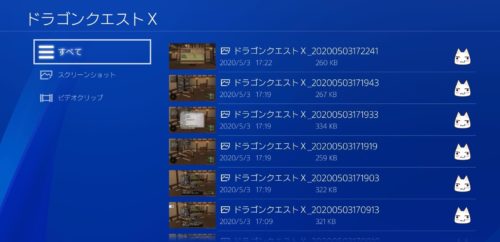
「OPTIONSボタン」→「USBストレージ機器にコピーする」を選択。

必要な写真を選んで、コピーします。
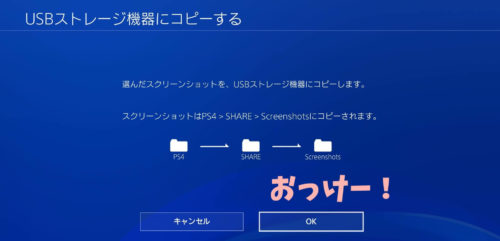
これでコピーされました!
あとは「周辺機器」から該当のUSBストレージを選んで「使用を停止する」を選択すると、安全に取り出すことができます。
このUSBをパソコンに挿すと、こんな感じで階層になっています。
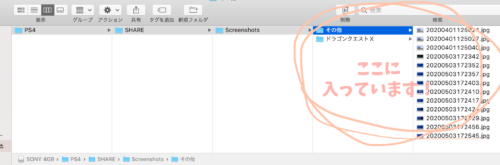
複数のゲームのスクショをコピーした場合でも、ゲームタイトルごとにフォルダー分けされているので混乱せずに済みますね。
ちなみに「その他」のフォルダーにはゲーム画面以外の、メニュー画面などで撮影したスクショが入っています。
コピー後は、PS4本体から削除する
あくまでもこれはコピーですので、PS4本体にデータは残り続けます。
わたしは勝手に消えるものと思い込んでいたので、USBメモリでデータを取り出すたびに重複してしまっていて、おかしいなぁと思っていたんですよね;;
USBメモリからパソコンに安全に入れ終わってデータの確認ができたら、その都度PS4本体内のスクショは削除したほうがいいですね。
「他のサービスと連携する」機能もある
今回わたしはパソコンにデータを移しましたが、「Twitterにアップできたら十分」という方もいらっしゃると思います。
「シェアとブロードキャスト」→「他のサービスと連携する」を選択して連携しておくと、PS4から直接ツイートすることができるそうです。
参考PS4とTwitterを連携させ動画やスクリーンショットをシェアする方法 | PLUS1WORLD
ゲームの画面を頻繁にツイートしたい!という方には、こちらの方法が向いてそうですね。
おわりに
今回はPS4本体機能のスクリーンショットを、USBメモリを使って取り出してパソコンに移動する方法についてご紹介しました。
どなたかの参考になれば幸いです。




コメント